

Remote Printer Driver позволяет полностью подготовить задание для печати. Remote Printer Driver доступен во всех приложениях для ОС Microsoft Windows и Apple Macintosh. Документы на выполнение из приложений (например, Microsoft Office и Adobe Acrobat) отправляются через Remote Printer Driver.
Обратите внимание на то, что в дальнейшем параметры задания можно задать в других расположениях PRISMAsync. Кроме того, определения процессов выполнения могут изменять параметры, заданные с помощью Remote Printer Driver. (Выбор профиля рабочего процесса)
Параметры, доступные в Remote Printer Driver, зависят от выбранного принтера и оборудования для окончательной обработки. Далее представлен обзор функций. В интерактивной справке по Remote Printer Driver также представлены подробные сведения по доступным функциям. Загрузите Remote Printer Driver через редактор параметров. Местоположение: .
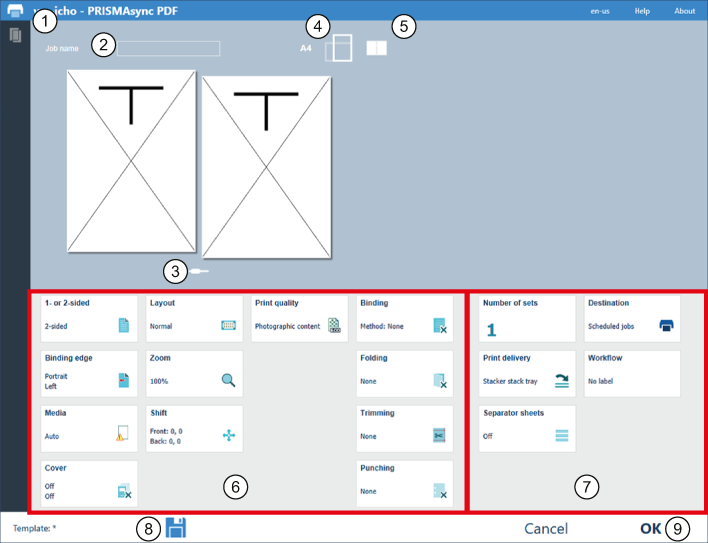 Функции PRISMAsync Remote Printer Driver
Функции PRISMAsync Remote Printer Driver|
|
Параметры задания или соответствующий значок |
Описание |
|---|---|---|
|
1 |
Конфигурация принтера |
Нажмите значок принтера, чтобы просмотреть параметры окончательной обработки для принтера. Если принтер недоступен для печати, его значок выделен красным цветом. Если в этой области отображается красный восклицательный знак, это означает, что принтер остановлен. Нажмите этот знак, чтобы посмотреть причины остановки принтера. |
|
Доступные печатные материалы |
Щелкните значок печатного носителя, чтобы проверить, какие материалы выбраны и имеются в лотках для бумаги принтера. |
|
|
2 |
Имя задания |
При изменении имени задания по умолчанию оператор может легко идентифицировать задание в PRISMAsync принтере. (Максимум 100 символов) |
|
3 |
Ползунок |
С помощью ползунка можно просматривать страницы документа. |
|
4 |
Размер и ориентация документа |
По умолчанию используются параметры размера и ориентации документа, заданные в приложении. |
|
5 |
Вид документа или вид листа |
Выберите необходимый вид для отображения макета документа с текущими параметрами. |
|
6 |
Параметры задания |
К параметрам задания относятся параметры макета, цветной или черно-белой печати, параметры окончательной обработки. |
|
7 |
Параметры выполнения задания |
Параметры выполнения задания связаны с несколькими опциями: количеством пакетов, использованием пакетов-разделителей, расположением задания на панели управления и выходным лотком. Опция надписи позволяет добавить дополнительное поле для идентификации. |
|
8 |
Шаблон задания |
Нажмите значок, чтобы сохранить текущие настройки задания для повторного использования. Можно также открывать или удалять существующие шаблоны. |
|
9 |
Отправка задания на принтер |
Нажмите [ОК], чтобы отправить задание с выбранными настройками на принтер. |